Widzisz ten straszny komunikat o braku miejsca dla macOS Tahoe? Nie było zaskoczeniem to, że system macOS Tahoe jest duży, ale niedziałający przez brak miejsca instalator to coś nowego. Kilka dni poszło na sprawdzenie tego na moim Macu, aby zrozumieć, co pomada a co – nie, aby móc podzielić się sprawdzonymi rozwiązaniami.
Jeśli chcesz wiedzieć, ile miejsca będzie potrzebne do zainstalowania najnowszej wersji macOS, opowiem o wymaganiach, jak sprawdzić pamięć masową i pokaże konkretne kroki do czyszczenia bez naruszenia plików. Zacznijmy od wymagań do miejsca.
Wymagania macOS Tahoe do pamięci
Wymagania są zaznaczone na oficjalnej liście od Apple, ale, szczerze mówiąc, mogą nieco mylić. Według moich testów wielkość macOS Tahoe jest większa od instalatora. Pełna instalacja wymaga:
- Wielkość instalatora: 14 GB (pobrane)
- Tymczasowe pliki instalacji: 20–25 GB wolnego miejsca
- Bufor po instalacji: Przynajmniej 10 GB dla płynnego działania
Ile miejsca naprawdę potrzebuje macOS Tahoe? Polecam mieć przynajmniej 40 GB, zanim rozpoczniesz instalować uaktualnienie. Przy 28 GB wolnej przestrzeni instalator zawiódł w połowie procesu. Po oczyszczeniu więcej miejsca wszystko zaczęło działać, jak powinno.
Jak sprawdzić pamięć na MacBooku
Wiem, że brzmi to głupio, ale sprawdzić stan pamięci masowej warto jeszcze przed samą myślą o instalowaniu macOS Tahoe. Przypomnijmy sobie jak to zrobić:
- Otwórz menu Apple > Ustawienia systemowe > Ogólne > Miejsce.
- Poczekaj chwile, aż ukończy się obliczanie.
- Przejrzyj zaznaczone poniżej kategorie i szczególnie przydziel uwagę Danym systemowym. Jeśli zajmują dużo miejsca (u mnie to było 60 GB) jest to znak, że warto oczyścić pamięci podręczne i dzienniki.

Poczekaj i nie rozpoczynaj instalowania, jeśli miejsca mało albo Dane systemowe zajmują dużo miejsca. Czyszczenie miejsca teraz może uratować przed nieudanym instalowaniem później. Oto jak mi się udało oczyścić wystarczająco miejsca dla Tahoe.
Jak uwolnić miejsce na Macu (7 sprawdzonych porad)
Teraz kiedy znasz wielkość macOS Tahoe i umiesz sprawdzać pamięć, czas opowiedzieć o tym, jak uwalniać miejsce, aby pomyślnie pobrać system. Ze wszystkich wypróbowanych sposobów i narzędzi tę są najbardziej skuteczne.
1. Uruchom ponownie i oczyść pamięci podręczne
Tak, ta najstarsza sztuczka wciąż działa. Jeśli chodzi o gigabajty, to nie ma powodu, aby nie uruchomić Maca ponownie. Otwórz główne menu Apple i kliknij Uruchom ponownie.
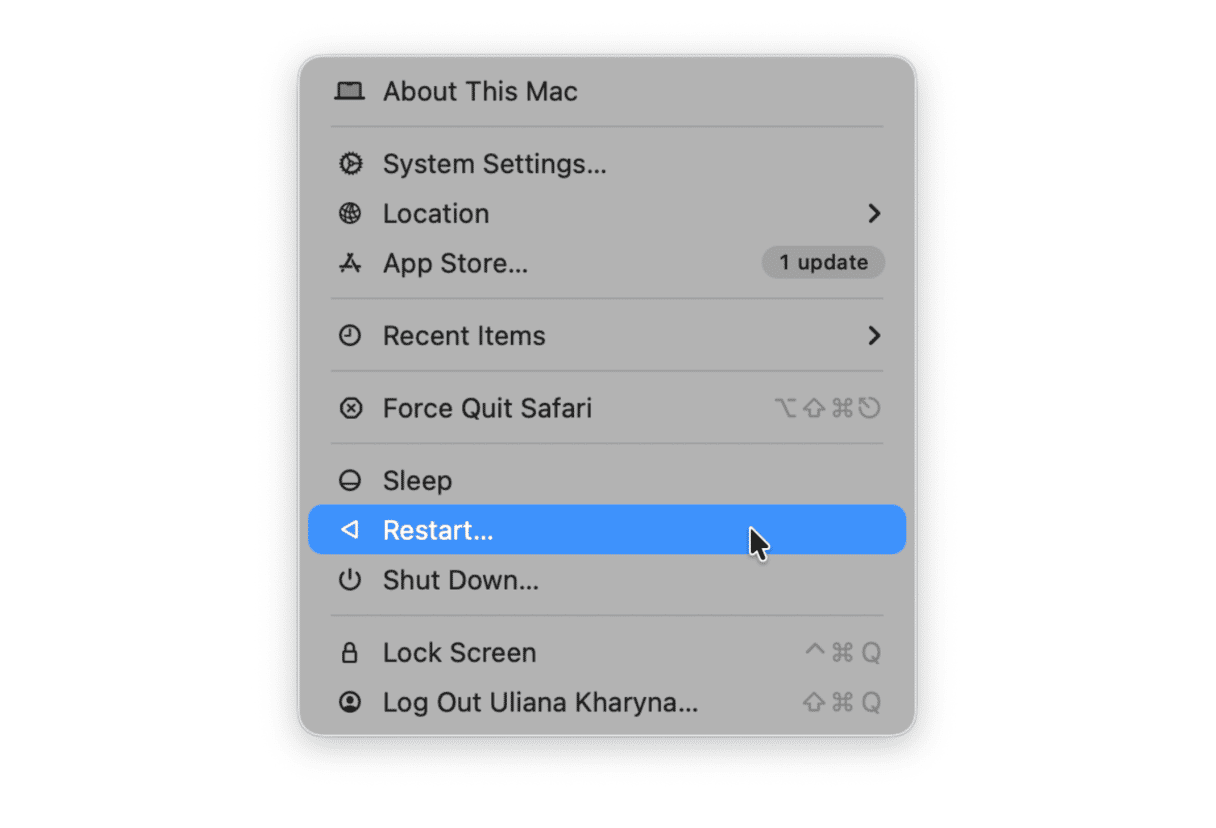
2. Usuń śmieci systemowe
To zdecydowanie jest moim największym zwycięstwem w tej całej historii czyszczenia Maca. Funkcja Czyszczenie w CleanMyMac oczyściła gigabajty przestarzałych pamięci podręcznych, naruszonych rzeczy startowych i zapomnianych resztek po aplikacjach. Tak, umiem czyścić pamięci podręczne ręcznie, ale to narzędzie po prostu jest szybsze, a oprócz tego nie dotyka kluczowych plików systemowych, więc nie usunie niczego ważnego, podczas czyszczenia głęboko zachowanych rzeczy, niedostępnych podczas zwykłego wyszukiwania. Oto jak skorzystać z tej funkcji:
- Rozpocznij darmowy okres próbny CleanMyMac – sprawdź, jak działają wszystkie narzędzia w ciągu 7 dni za darmo.
- Otwórz i wybierz Czyszczenie > Skanuj.
- Naciśnij Oczyść.
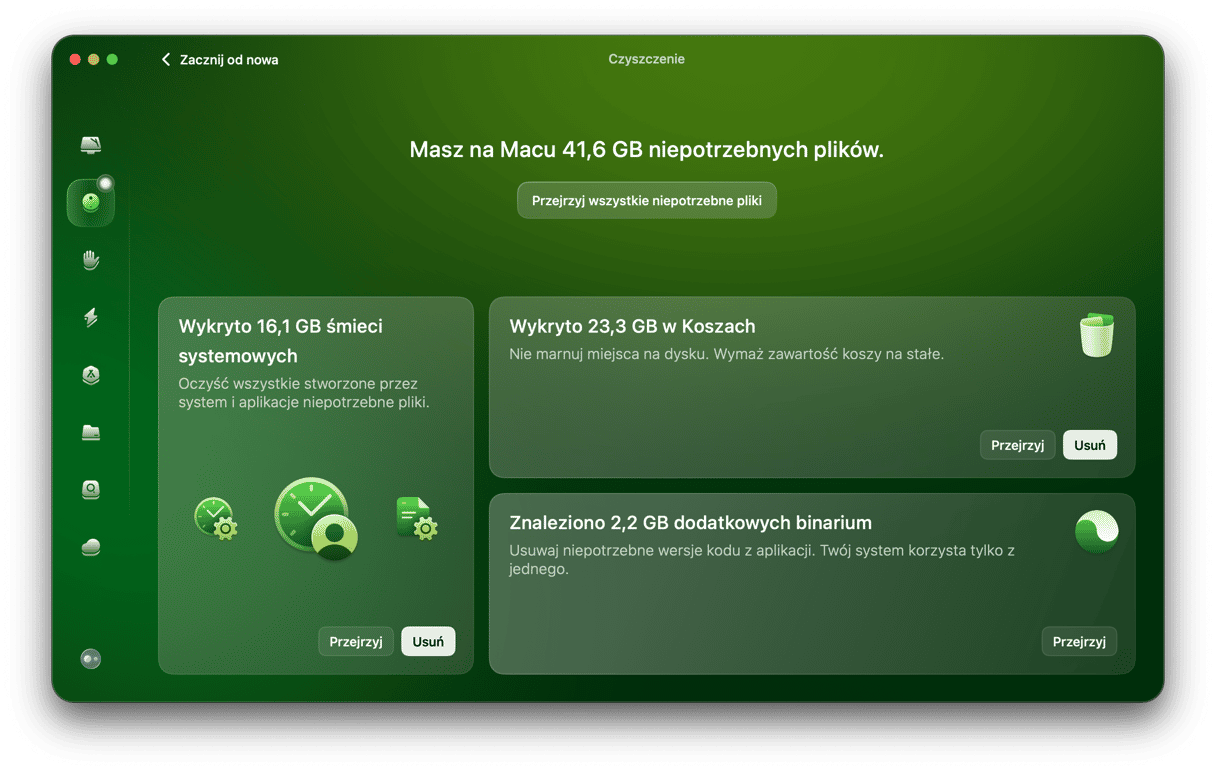
3. Usuń stare backupy iOS
Jeśli z Twoim Makiem kiedyś były synchronizowane iPhone lub iPad, to warto sprawdzić, ile miejsca zajmują backupy. Wykonaj te kroki:
- Podłącz iPad lub iPhone i otwórz Finder.
- W sekcji Miejsca wybierz Twoje urządzenie.

- Następnie w karcie Ogólne znajdź sekcję Backupy.
- Kliknij Zarządzaj backupami. (Zobaczysz listę zapisanych backupów urządzenia).
- Zaznacz niepotrzebne, kliknij prawym przyciskiem myszy i kliknij Usuń.
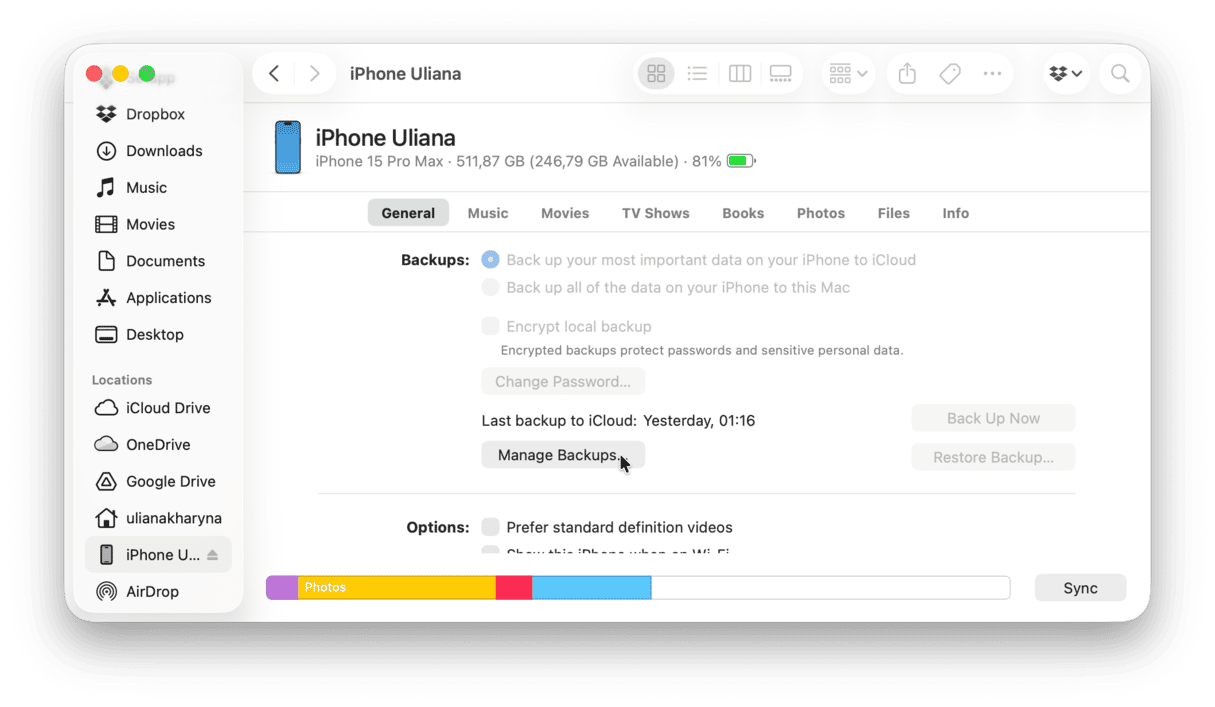
Po zachowaniu tylko najnowszego backupu natychmiast zostało uwolnione ponad 10 GB.
4. Znajdź duplikaty lub duże pliki media
Do wyszukiwania dużych plików media można skorzystać ze wbudowanych do Findera filtrów:
- Otwórz Finder, kliknij wielokropek obok pola wyszukiwania i wybierz Pokaż kryteria szukania (aby zobaczyć tę opcję, może być konieczne rozpoczęcie wpisywania czegoś).
- Na górze zamiast „Rodzaj” wybierz „Inne…”, a następnie zaznacz „Wielkość pliku”.
- Wybierz „jest większe niż” i wpisz 1000 MB (1 GB).
- Dodaj drugi filtr Rodzaj > Film lub Obrazek, aby zawęzić poszukiwanie.
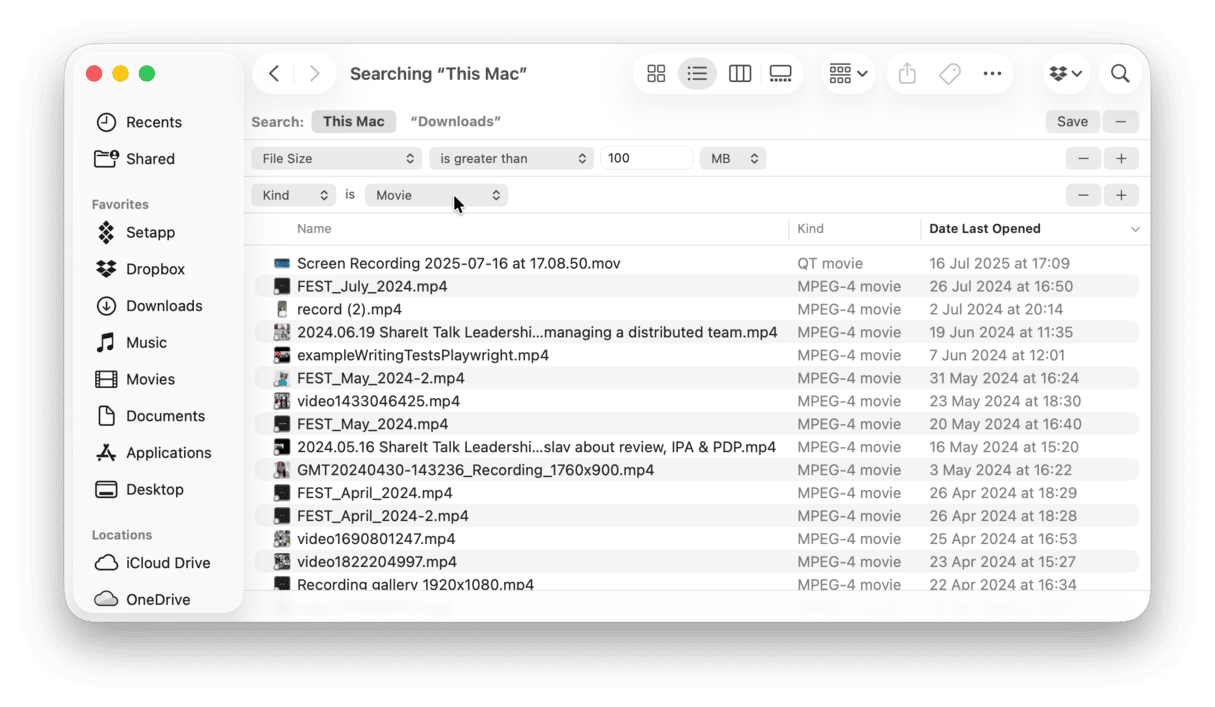
Wyniki od razu zawierały dwa powielone wideo w sumie zajmujące ponad 15 GB, które już były w schowku w chmurze. Zostały usunięte bez wahań. Jeśli robisz zdjęcia lub nagrywasz wideo w formacie RAW, ten krok sam w sobie pozwoli uwolnić dziesiątki gigabajtów.
5. Oczyść stare zapomniane pliki
Chociaż poprzednia porada jest skuteczna i naprawdę użyteczna, wymaga dużo ręcznej roboty i ma swoje ograniczenia. Szczerze mówiąc, unikam ręcznego skanowania całego Maca, ponieważ łatwo jest przegapić rzeczy, zachowane w małowidocznych folderach. CleanMyMac zawiera użyteczną funkcję o nazwie Mój rozgardiasz, która oczyści system w liczone minuty i wyświetli wszystkie pliki według rozmiaru i wielkości, a również pokaże datę ostatniego otwarcia, aby uprościć wybór. Jak to działa:
- Znowu otwórz aplikację i kliknij Mój rozgardiasz > Skanuj.
- Kliknij Przejrzyj wszystkie pliki.
- Przejrzyj kategorie, zaznacz niepotrzebne rzeczy i kliknij Usuń.
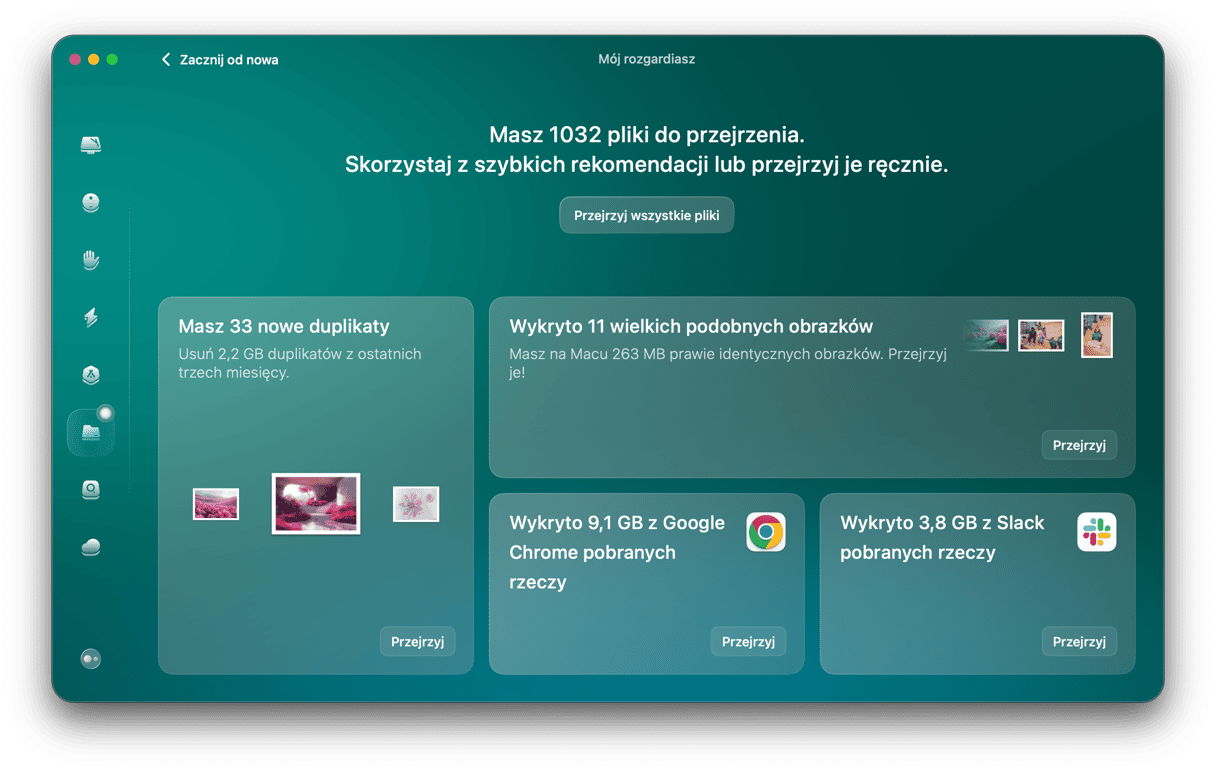
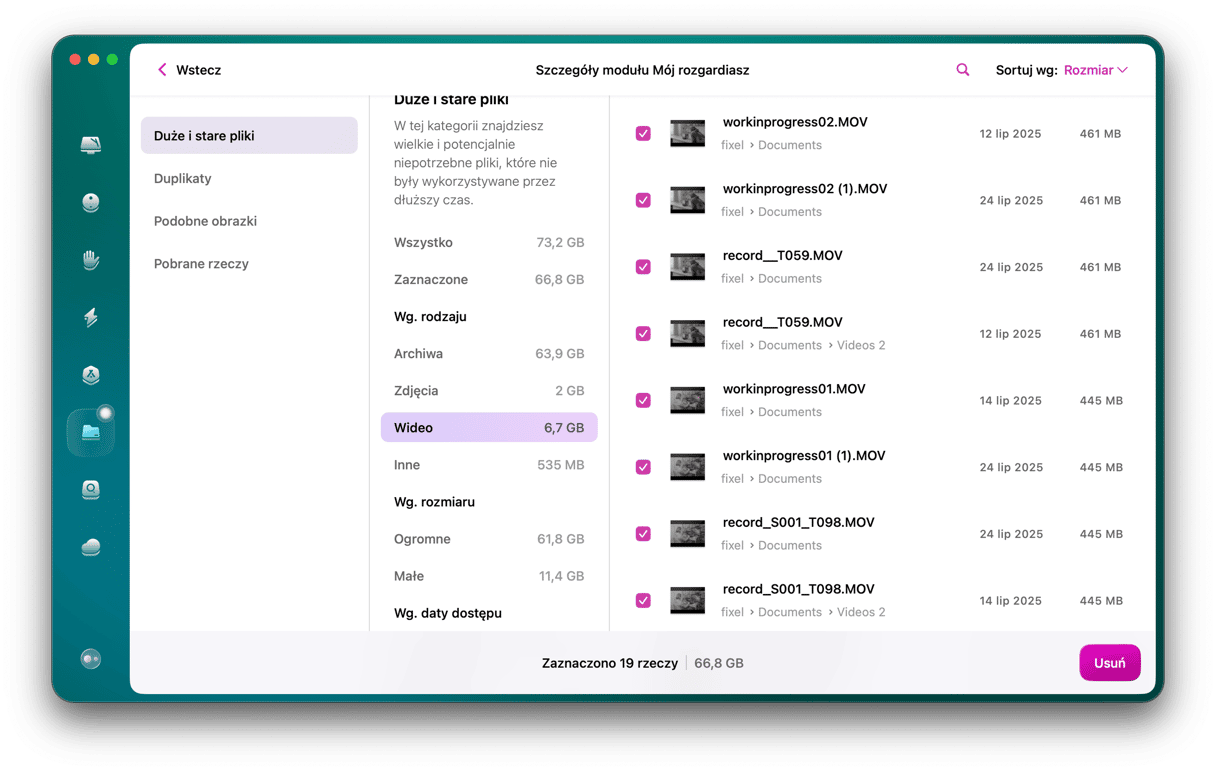
6. Usuń lokalne migawki Time Machine
Rzadko o tym wspominają, ale udało mi się uwolnić ponad 8 GB. Jeśli korzystasz z Time Machine, macOS przechowuje lokalne migawki, nawet jeśli masz dysk zewnętrzny. Po cichu się gromadzą.
Jak je oczyścić:
- Otwórz Terminal i wpisz:
tmutil listlocalsnapshots / - Usuń każdą migawkę:
sudo tmutil deletelocalsnapshots [nazwa_migawki]
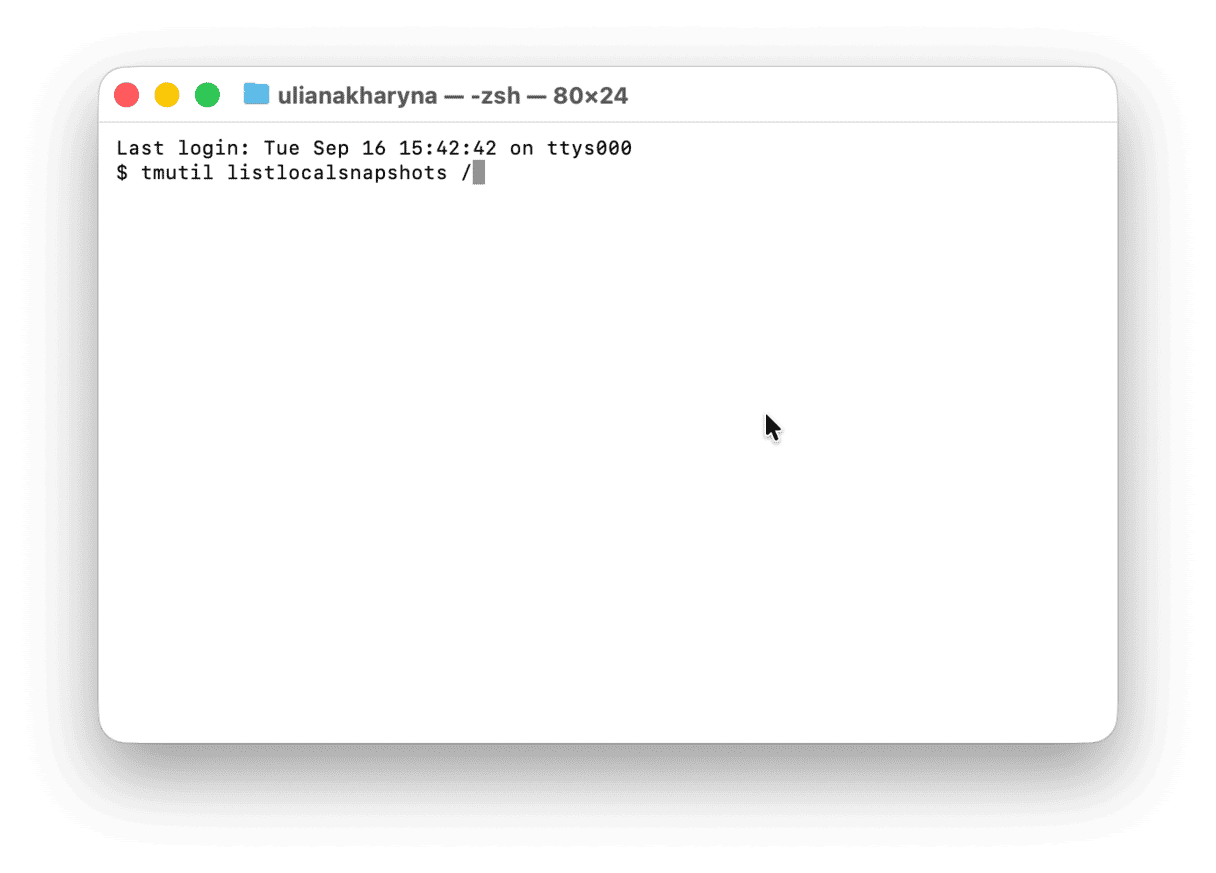
7. Oczyść folder Pobrane rzeczy
Folder Pobrane rzeczy jest cichym miejscem, niedotykanym od miesięcy i był zapełniony starymi instalatorami DMG, plikami PDF i różnymi archiwami ZIP, a to wszystko zajmowało ponad 8 GB.
- Otwórz Finder > Pobrane rzeczy.
- Posortuj według wielkości lub daty ostatniego otwarcia (Widok > Pokaż opcje widoku > włącz te kolumny).
- Usuń lub przenieś wszystko, czego nie potrzebujesz, a szczególnie stare pliki DMG lub ZIP.
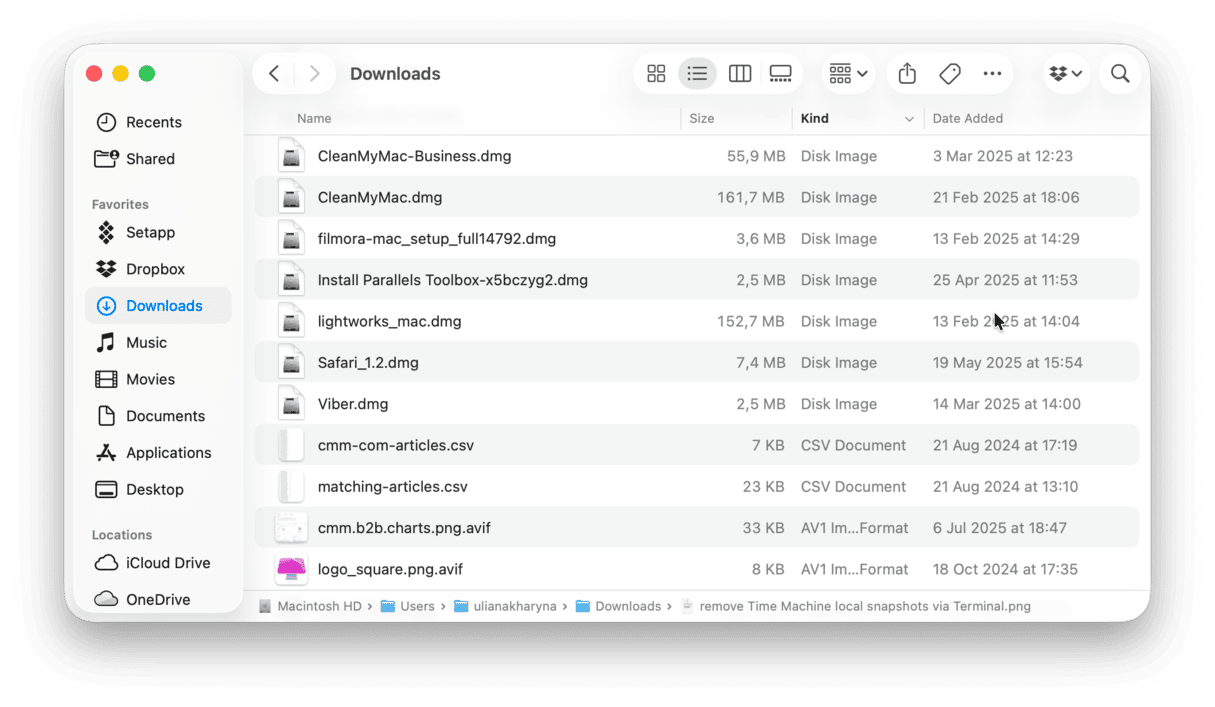
Pamiętaj, by opróżnić Kosz.
Więc teraz znasz ile dokładnie potrzebuje macOS Tahoe i jak przygotować Maca.







